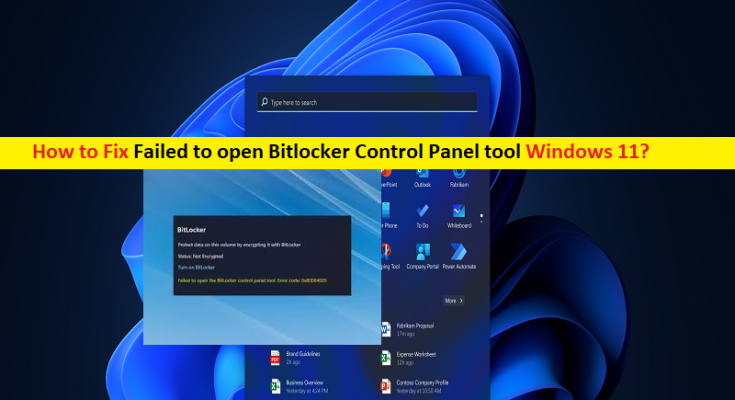¿Qué es el error “Error al abrir la herramienta Bitlocker Control Panel” en Windows 11?
En este artículo, vamos a discutir cómo solucionar el error al abrir la herramienta del Panel de control de Bitlocker en Windows 11. Se le guiará con pasos/métodos sencillos para resolver el problema. Comencemos la discusión.
Error “Error al abrir la herramienta del panel de control de Bitlocker”: BitLocker es una característica importante del sistema operativo Microsoft Windows que le permite cifrar/bloquear los datos almacenados en la unidad y ayuda a garantizar la privacidad y la seguridad contra intrusiones. Sin embargo, varios usuarios informaron que se enfrentaron a “Error al abrir la herramienta del Panel de control de Bitlocker Windows 11” o Error al abrir la herramienta del Panel de control de Bitlocker cuando intentaron encontrar y acceder al Panel de control de BitLocker en su computadora con Windows 10/11.
Explicaron cuando intentaron encontrar BitLocker en su computadora con Windows 11/10 para apagar/encender, luego no pudieron encontrar BitLocker en mi panel de control y configuración. Este problema indica que no puede encontrar ni acceder al Panel de control de BitLocker en una PC con Windows y cuando intenta hacerlo, experimenta ‘Error al abrir la herramienta del Panel de control de BitLocker. Código de error: 0x80004005’. El error aparece con un mensaje que dice ‘Proteja los datos en este volumen cifrándolos con BitLocker. Estado: No encriptado’.
Puede haber varias razones detrás del problema, incluida la corrupción en los archivos o el registro del sistema, o en la imagen del sistema, infecciones de malware o virus en la computadora, algunos servicios críticos no se ejecutan correctamente, BitLocker no está disponible en la edición instalada de Windows 11 y otros Problemas de Windows. Es posible solucionar el problema con nuestras instrucciones. Vamos por la solución.
¿Cómo solucionar el error al abrir la herramienta del Panel de control de Bitlocker en Windows 11?
Método 1: Reparar Error al abrir el error de la herramienta del Panel de control de Bitlocker con la ‘Herramienta de reparación de PC’
La ‘Herramienta de reparación de PC’ es una forma fácil y rápida de encontrar y reparar errores BSOD, errores DLL, errores EXE, problemas con programas/aplicaciones, problemas con malware o virus, archivos del sistema o problemas de registro y otros problemas del sistema con solo unos pocos clics.
Método 2: compruebe si BitLocker está disponible en la edición de Windows 11 instalada
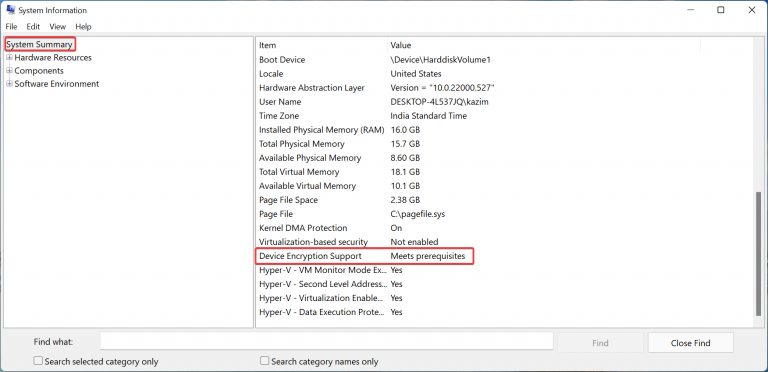
Paso 1: escriba ‘Información del sistema’ en el cuadro de búsqueda de Windows, haga clic con el botón derecho en ‘Información del sistema’ de los resultados que aparecen y seleccione ‘Ejecutar como administrador’ para abrirlo como administrador
Paso 2: Vaya a la pestaña “Resumen del sistema” y verifique lo que se lee junto a Soporte de cifrado de dispositivos. Si dice “Cumple con los requisitos previos”, siga los otros pasos enumerados aquí para poner en funcionamiento BitLocker.
Método 3: Ejecute el escaneo SFC y el escaneo DISM
Puede ejecutar el escaneo SFC y el escaneo DISM en una PC con Windows para reparar la corrupción en los archivos del sistema y el problema de la imagen del sistema y corregir este error.
Paso 1: escriba ‘cmd’ en el cuadro de búsqueda de Windows y presione las teclas ‘MAYÚS + ENTRAR’ en el teclado para abrir ‘Símbolo del sistema como administrador’
Paso 2: escriba los siguientes comandos uno por uno y presione la tecla ‘Enter’ después de cada uno para ejecutar.
sfc /escanear ahora
DISM.exe /En línea /Imagen de limpieza /Restorehealth
Paso 3: Una vez ejecutado, reinicie su computadora y verifique si el problema está resuelto.
Método 4: ejecutar el servicio de cifrado de dispositivos BitLocker
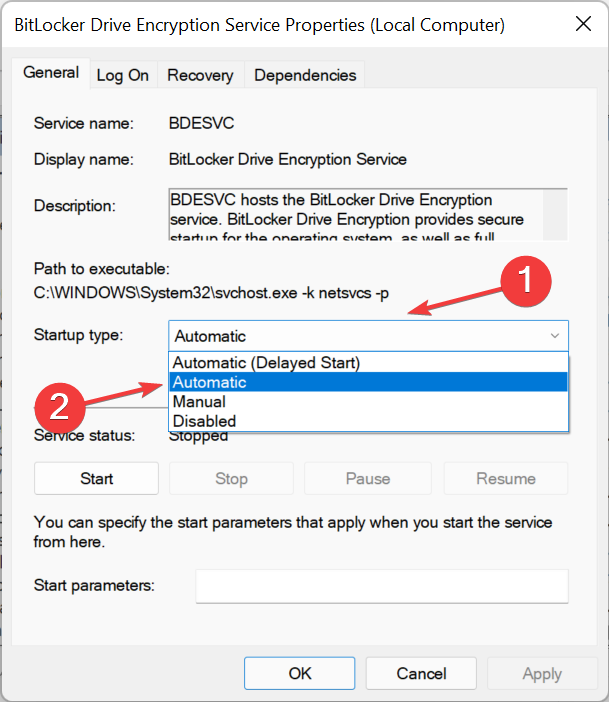
Una forma posible de solucionar el problema es reiniciar el servicio de cifrado del dispositivo BitLocker en su computadora.
Paso 1: abra la aplicación ‘Servicios’ en una PC con Windows a través del cuadro de búsqueda de Windows
Paso 2: busque y haga doble clic en ‘Servicio de cifrado de dispositivo BitLocker’ para abrir sus ‘Propiedades’. Seleccione ‘Automático’ en el menú desplegable ‘Tipo de inicio’ y presione el botón ‘Iniciar’ en la sección ‘Estado del servicio’, y luego presione el botón ‘Aplicar> Aceptar’ para guardar los cambios. Una vez hecho esto, reinicie su computadora y verifique si funciona.
Método 5: Reparar Error al abrir la herramienta del Panel de control de Bitlocker Windows 11 al hacer cambios en el Editor de políticas de grupo local
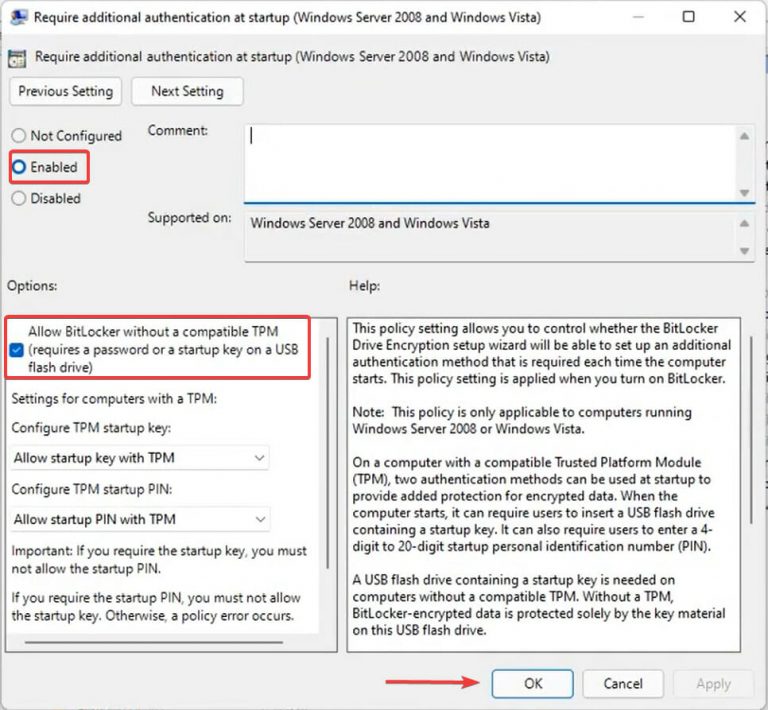
Paso 1: abra la aplicación ‘Editor de políticas de grupo local’ en una PC con Windows a través del cuadro de búsqueda de Windows
Paso 2: en el panel izquierdo, vaya a ‘Plantillas administrativas> Componentes de Windows> Cifrado de dispositivo BitLocker> Unidades del sistema operativo’
Paso 3: haga doble clic en ‘Requerir autenticación adicional al inicio (Windows Server 2008 y Windows Vista)’ en el panel derecho para abrir sus propiedades.
Paso 4: Marque la opción de radio ‘Habilitado’, marque la casilla de verificación ‘Permitir BitLocker sin una opción TPM compatible’ y luego presione el botón ‘Aceptar’ para guardar los cambios. Una vez hecho esto, comprueba si te funciona.
Método 6: realizar la restauración del sistema
Si el problema persiste, puede intentar solucionarlo realizando la Restauración del sistema en la computadora.
Paso 1: presione las teclas ‘Windows + R’ en el teclado, escriba ‘rstui’ en la ventana ‘Ejecutar’ y presione el botón ‘Aceptar’ para abrir la aplicación ‘Restaurar sistema’
Paso 2: haga clic en ‘Siguiente’, seleccione un punto de restauración válido de acuerdo con la fecha y la hora cuando no hubo ningún problema en la computadora, y luego haga clic en ‘Siguiente> Finalizar’ para comenzar el proceso de restauración y una vez que finalice, reinicie su computadora para verificar si el el problema está resuelto.
Conclusión
Estoy seguro de que esta publicación lo ayudó en Cómo solucionar el error al abrir la herramienta del Panel de control de Bitlocker Windows 11 con varios pasos sencillos/yo métodos Puede leer y seguir nuestras instrucciones para hacerlo. Eso es todo. Para cualquier sugerencia o consulta, escriba en el cuadro de comentarios a continuación.